Hostwinds Tutorials
Suchergebnisse für:
So aktivieren Sie einen deaktivierten virtuellen Server in Virtualmin erneut
Stichworte: Virtualmin
Wenn Sie in diesem Tutorial gelandet sind, haben Sie Chancen, dass Sie einen deaktivierten virtuellen Server in VirtualMin haben, den Sie jetzt erneut aktivieren können.Dieser Prozess ist ziemlich unkompliziert.Sie müssen jedoch Zugriff auf das Root-Benutzerkonto für den Server haben.Nur der Root-Benutzer hat garantiert den erforderlichen Zugriff, um einen deaktivierten Server erneut zu aktivieren.Dieser Anleitung zeigt Ihnen, wie Sie den Root-Benutzer verwenden, um einen deaktivierten Server in VirtualMin erneut zu aktivieren.Stellen Sie sicher, dass Sie VirtualMin mit dem Zugriff von Webmin installiert haben, bevor Sie mit diesem Anleitung weiter fortfahren.Ein paar Guides, die Ihnen helfen können, diese hier zu finden:
Sobald Sie bereit sind, beziehen Sie sich auf folgende Guides:
Schritt 1: Klicken Sie auf den Abschnitt Virtualmin
Schritt 2: Wählen Sie im Dropdown-Menü den deaktivierten Server aus
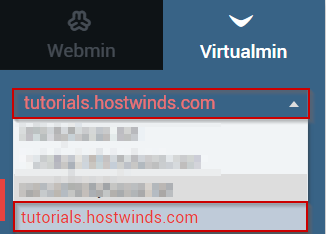
Schritt 3: Wählen Sie die Option Deaktivieren und Löschen
Schritt 4: Klicken Sie auf das Modul Virtuellen Server aktivieren
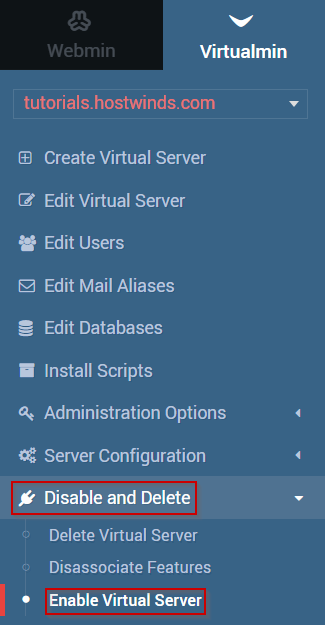
Schritt 5: Wählen Sie aus, ob Sie Subserver aktivieren möchten
Schritt 6: Klicken Sie auf die Schaltfläche Ja, Aktivieren
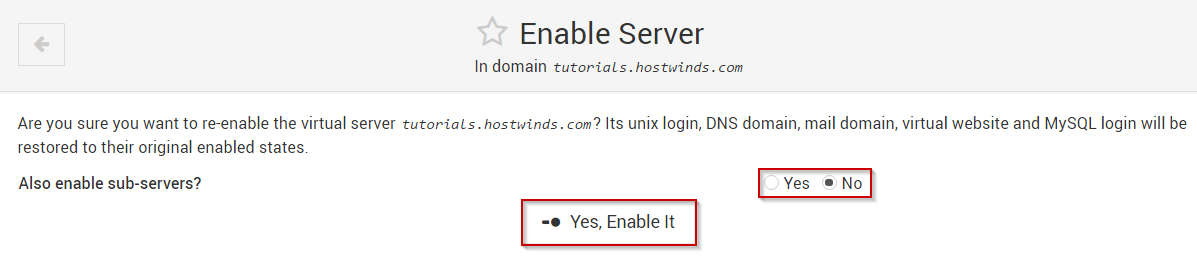
Sobald dieser Prozess abgeschlossen ist, sollte der virtuelle Server nun erneut aktiviert werden, und alle zugeordneten Anmeldeinformationen sollten wie erwartet funktionieren.
Geschrieben von Michael Brower / Juni 21, 2017
